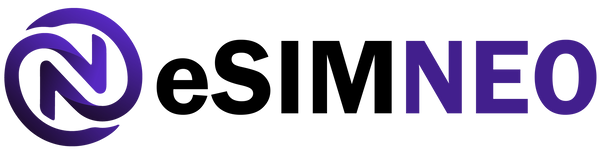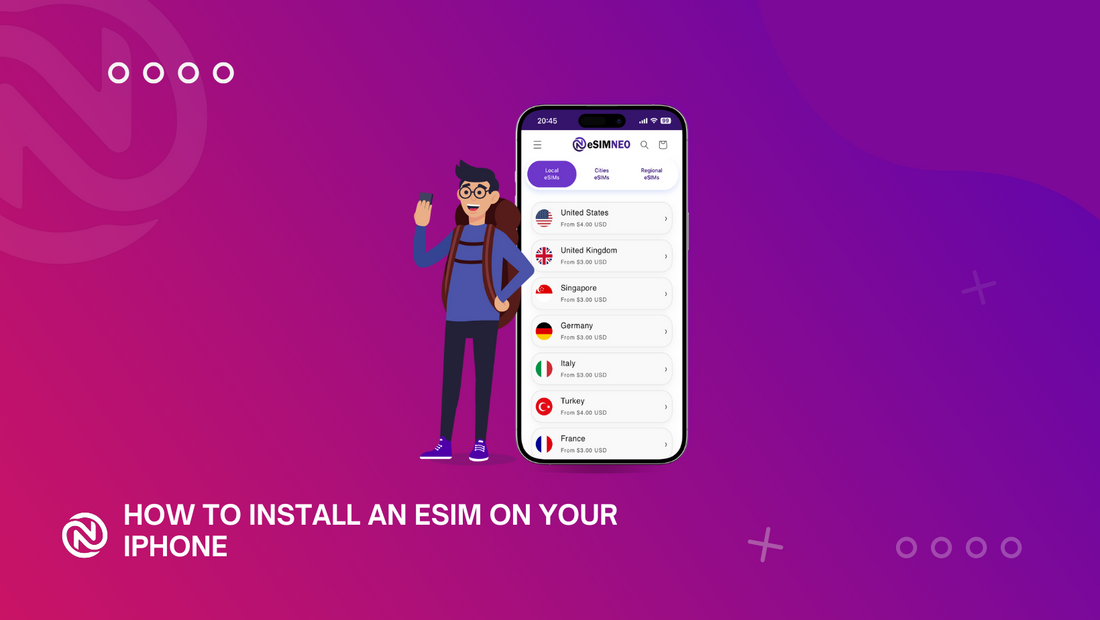Hur man installerar ett eSIM på en iPhone
eSIM-tekniken har revolutionerat sättet vi ansluter till mobila nätverk. Med ett eSIM behöver du inte längre ett fysiskt SIM-kort för att aktivera ditt mobilabonnemang – allt sker digitalt. Den här guiden leder dig genom de enkla stegen för att installera ett eSIM på din iPhone och börja dra nytta av dess fördelar.
Vad är ett eSIM?
Ett eSIM, eller inbyggt SIM, är ett digitalt SIM som är inbyggt i din iPhone. Det låter dig aktivera ett mobilabonnemang utan att behöva ett fysiskt SIM-kort. Med ett eSIM kan du använda flera telefonnummer, enkelt växla mellan operatörer och hålla kontakten när du reser utomlands utan att förlita dig på lokala SIM-kort.
Apple introducerade eSIM-stöd med iPhone XS, XS Max, XR och nyare modeller, vilket gör det till en allt mer populär funktion för iPhone-användare.
Förbereder installation av ett eSIM
Innan du börjar, kontrollera följande:
- iPhone-kompatibilitet : Kontrollera att din iPhone stöder eSIM. Modeller från iPhone XS och framåt inkluderar eSIM-funktionalitet.
- Operatörssupport : Kontrollera att din operatör eller eSIM-leverantör stöder eSIM-aktivering.
- Wi-Fi eller mobil dataanslutning : Du behöver en internetanslutning under aktiveringsprocessen.
- eSIM QR-kod eller aktiveringsinformation : Få QR-koden, aktiveringskoden eller operatörsinformationen från din nätoperatör eller eSIM-leverantör.
Steg för att installera ett eSIM på en iPhone
Följ dessa enkla steg för att installera och aktivera ett eSIM på din iPhone:
1. Öppna appen Inställningar
- Navigera till Inställningar > Mobil (eller Mobildata , beroende på din region).
2. Lägg till en mobilplan
- Tryck på Lägg till mobilabonnemang .
3. Skanna eSIM QR-koden
- Använd din iPhones kamera för att skanna QR-koden från din operatör eller eSIM-leverantör.
- Om du inte har en QR-kod, välj alternativet Ange detaljer manuellt och ange aktiveringsinformationen från din operatör.
4. Bekräfta aktiveringen
- Din iPhone kommer att verifiera eSIM-detaljerna och aktivera planen. Detta kan ta en stund.
5. Märk ditt eSIM
- När det har aktiverats kan du märka eSIM (t.ex. "Arbete", "Resa" eller operatörens namn) för att enkelt identifiera det.
6. Ställ in din standardlinje (valfritt)
- Om du har flera SIM- eller eSIM-kort väljer du vilket du vill använda som standardlinje för samtal, meddelanden och data.
- Gå till Inställningar > Mobil > Mobilabonnemang och justera inställningarna för dina primära och sekundära linjer.
Felsökningstips
Om du stöter på några problem när du installerar eSIM, prova följande:
- Se till att du har en stabil Wi-Fi- eller mobildataanslutning.
- Dubbelkolla QR-koden eller aktiveringsdetaljerna.
- Starta om din iPhone efter installationen.
- Kontakta din operatör eller eSIM-leverantör för ytterligare hjälp om eSIM-kortet inte aktiveras.
Fördelar med att använda ett eSIM
- Flexibilitet : Växla mellan operatörer eller abonnemang utan att byta fysiska SIM-kort.
- Bekvämlighet : Lägg till planer digitalt när du reser utomlands.
- Dubbel SIM-funktion : Använd ett fysiskt SIM-kort och ett eSIM samtidigt på kompatibla iPhones.
- Miljövänlig : Minskar slöseri från fysiska SIM-kort.
Slutsats
Att installera ett eSIM på din iPhone är en enkel process som erbjuder en värld av bekvämlighet och flexibilitet. Oavsett om du reser, hanterar arbete och personliga linjer, eller helt enkelt anammar den senaste tekniken, ger eSIM en effektiv och hållbar lösning.
För pålitliga eSIM-alternativ, kolla in eSIM NEO för en mängd olika dataplaner som är skräddarsydda för dina resor och anslutningsbehov.